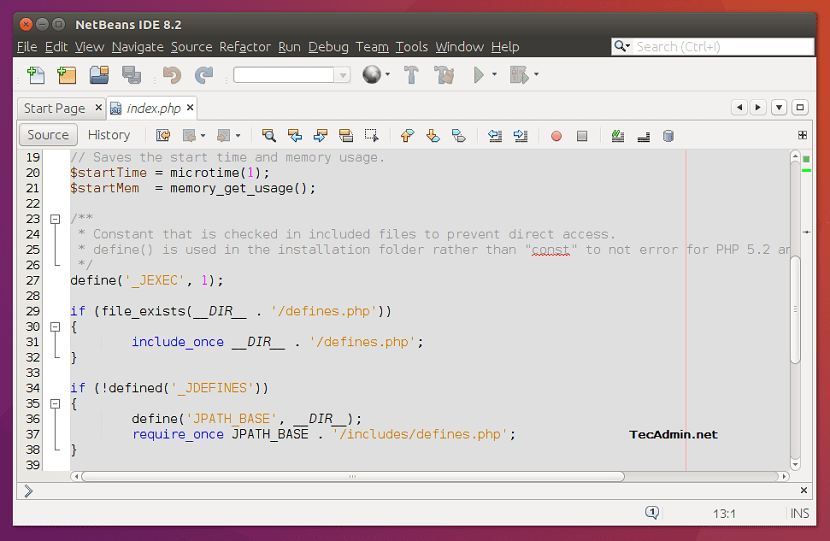
Käyttäjät, jotka ovat Java-ohjelmointikielen kehittäjiä He ovat käyttäneet erilaisia kehitysympäristöjä, joista jokaisella on erityinen ominaisuus, joka yleensä eroaa muista.
Uno kehitysympäristöjen kannalta Suosituimmat Java-IDE: t on NetBeans, joka on avoimen lähdekoodin projekti pääasiassa Java-ohjelmointikielelle ja siinä on myös suuri määrä moduuleja, joilla sen käyttöä voidaan laajentaa.
NetBeans IDE on ilmainen ja avoin tuote, jolla ei ole käyttörajoituksia.
Tietoja NetBeansista
NetBeans-alusta mahdollistaa sovellusten kehittämisen komponenttisarjasta ohjelmistoja kutsutaan moduuleiksi.
Moduuli on Java-tiedosto, joka sisältää Java-luokkia, jotka on kirjoitettu toimimaan API: n kanssa NetBeans ja erityinen tiedosto (manifestitiedosto), joka tunnistaa sen moduulina.
Moduuleista rakennettuja sovelluksia voidaan laajentaa lisäämällä uusia moduuleja.
Koska minämoduuleja voidaan kehittää itsenäisesti, muut ohjelmistokehittäjät voivat helposti laajentaa NetBeans-alustalle perustuvia sovelluksia.
Välillä tärkeimmät ohjelmointikielet, joita voidaan käyttää NetBeansin avulla voimme löytää Java, C, C ++, PHP, Groovy, Ruby, mm.
NetBeans-alusta tarjoaa virtuaalisen tiedostojärjestelmän, joka on hierarkkinen rekisteri käyttäjäasetusten tallentamiseen, Vertailukelpoinen Windowsin rekisteriin Microsoft Windows -järjestelmissä.
Se sisältää myös yhtenäisen API: n, joka tarjoaa virtaussuuntautuneen pääsyn tasaisiin, hierarkkisiin rakenteisiin, kuten paikallisten tai etäpalvelimien levypohjaisiin tiedostoihin, muistipohjaisiin tiedostoihin ja jopa XML-asiakirjoihin.
Jos haluat asentaa tämän kehitysympäristön järjestelmiin, Java on asennettava, koska NetBeans riippuu sen toiminnasta.
On tärkeää korostaa, että NetBeansin nykyinen versio, joka on 8.2, toimii vain java 8: n kanssa, joten jos sinulla on asennettuna korkeampi versio (java 9 tai java 10), tämä IDE ei toimi heidän kanssaan, koska se antaa sinulle useita virheitä.
Java-sovelluksen asentaminen
Jos tietokoneellasi ei ole Java-asennusta, sinun on avattava pääte ja aiomme lisätä seuraavan arkiston järjestelmään, joka auttaa meitä asentamaan java.
Tämän aiomme avata päätelaitteen Ctrl + Alt + T ja aiomme suorittaa:
sudo add-apt-repository ppa:webupd8team/java
Päivitämme paketit ja arkiston:
sudo apt-get update
Ja lopuksi asennamme Java:
sudo apt-get install oracle-java8-installer
Kun tämä on tehty, meidän on vain hyväksyttävä käyttöehdot ja siinä kaikki.
Kuinka asentaa NetBeans Ubuntuun ja johdannaisiin?
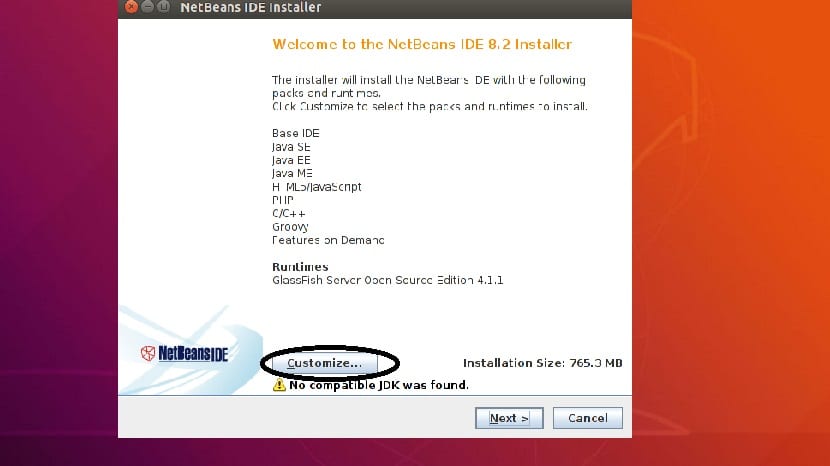
Ubuntussa meillä on kaksi tapaa asentaa sovellus järjestelmäämme, ensimmäinen on suoraan Ubuntun arkistoista, missä voimme tukea itseämme Ubuntun tai Synaptic-ohjelmistokeskuksen avulla sovelluksen asentamiseksi.
Meidän on yksinkertaisesti etsittävä "Netbeans" ja asennettava paketti tulee näkyviin.
Nyt toinen tapa asentaa NetBeans järjestelmässämme on, että meidän on ladattava sovelluksen asennusohjelma sen viralliselta verkkosivustolta ja täältä voit valita tarpeisiisi sopivan version, linkki on tämä.
Tehty tämä nyt meidän on annettava asentajan suorittamisoikeudet, tätä varten aiomme avata päätelaitteen ja suorittaa:
chmod +x netbeans*.sh
Ja voimme suorittaa asennusohjelman seuraavilla tavoilla:
./netbeans*.sh
Tehnyt tämän asennus alkaa jossa ensimmäinen näyttö on aloitusnäyttö ja tästä lähtien voimme antaa Seuraava-vaihtoehdon, jos hyväksymme asennusprosessin oletusarvot.
Tai päinvastaisessa tapauksessa meidän on määritettävä jokainen vaihe itsenäisesti.
Kuinka poistaa NetBeans Ubuntusta?
Tämän työkalun poistaminen järjestelmistämme meidän on vain suoritettava uninstall.sh-tiedosto joka on kansiossa, jonka valitsimme NetBeans-asennuksen aikana.
Vain terminaalista meidän on suoritettava:
/uninstall.sh
Suorittamalla tämän tiedoston se on vastuussa ohjelman poistamisesta järjestelmistämme.